코파일럿으로 담덕이의 탐방일지에 사용할 캐릭터 그려서 교체했습니다.
코파일럿을 아시나요? 요즘 여러 곳에서 들리는 생성형 AI의 대표주자라고 할 수 있는 ChatGPT를 내장하여 공개한 솔루션인데요. Windows 11 최신 버전으로 업데이트를 하면 바로 사용이 가능합니다.

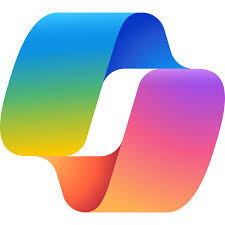
최신 버전으로 설치하면 위 사진처럼 작업표시줄에 코파일럿 아이콘이 생성됩니다. 실행하는 방법은 두 가지인데요. 작업표시줄에 생긴 코파일럿 아이콘을 클릭하거나 단축키로 Win + C 입력하면 우측에 사이드바로 코파일럿이 실행됩니다. 저는 종종 코파일럿 또는 구글의 바드에 담덕이의 탐방일지에 대해 물어보곤 하는데요. 담덕이의 탐방일지에 대해 더 자세히 많은 정보를 알려주는 건 MS의 코파일럿보다는 구글 바드인데요. 코파일럿에만 있고 바드에는 없는 기능 중 하나가 바로 그림 그리기죠. 코파일럿에 '담덕이의 탐방일지에 어울리는 캐릭터를 그려줘'라는 질문을 하면 4개의 캐릭터를 그려줍니다. 여기에서 제 요구사항을 더 자세하게 설명하면서 재작업을 요청하죠.
'야구 모자를 씌워줘.'
'한 손에 서피스 프로를 들게 그려줘'
'카메라에 외장 플래시를 제거해 줘' 등등

그렇게 완성된 담덕이의 탐방일지의 새로운 캐릭터 '담덕'이가 완성되었습니다. 서점 느낌이 나는 배경에 백팩을 메고 야구 모자를 쓰고 카메라와 서피스 프로라고 하지만 폴더블 태블릿 형태의 물건을 들고 있어요. 서피스 프로의 다음 제품은 폴더블 형태인 걸까요? 😊

이 이미지를 활용하기 위해 배경을 제거하고 캐릭터 라인만 따는 작업 일명 누끼 따기를 했는데요. 저는 이미지 편집 프로그램을 잘 다루지 못해요. 능력이 부족합니다. 그래서 가장 쉬운 방법을 사용하죠. 제가 사용 중인 갤럭시 S22 울트라에 코파일럿이 그려준 담덕 이미지를 다운로드하고 기본 앱인 갤러리 앱에서 이미지를 띄운 후 캐릭터를 2초 정도 눌러주면 배경에서 캐릭터가 분리되거든요. 이걸 이미지로 저장하면 위 사진처럼 깔끔하게 배경에서 분리된 담덕이 캐릭터가 저장됩니다.

이 이미지를 티스토리 블로그의 아이콘과 파비콘으로 사용하기 위해 64 x 64 사이즈로 크기 조정을 해서 아이콘으로 등록했고 크기 조절한 이미지를 ico 파일로 변환해서 파비콘으로도 등록했어요. 이렇게 새해를 맞아 담덕이의 탐방일지에 살짝 변화를 줬는데 저는 아주 만족하고 있답니다. 몇 분 알아봐 주신 분들도 있고 말이죠. 😁
이렇게 변화된 담덕이의 탐방일지 2024년에도 재미있는 글, 좋은 정보 제공할 수 있도록 열심히 활동하겠습니다. 여러분들도 새해 복 많이 받으시고 담덕이의 탐방일지 자주 찾아주세요. 😊